发布日期:2019-11-29 作者:雨木风林 来源:http://www.duotecz.com
1:第一步在我们的电脑上按win+R键打开运行,在运行框中输入“regedit”,点击确定,如下图所示:
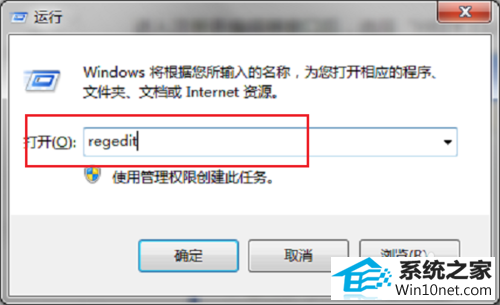
2:第二步进去注册表之后,找到“HKEY_CLAssEs_RooT\AllFilesystemobjects\shellex\ContextMenuHandlers\send To”路径,需要注意的是如果没有send To文件夹,就新建一个send To文件夹,如下图所示:
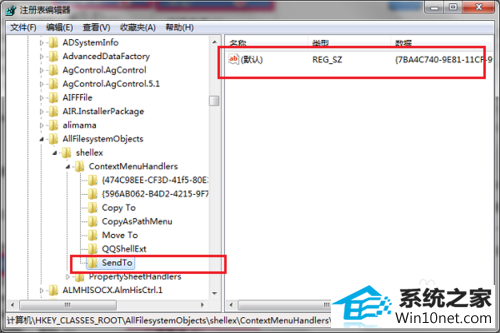
3:第三步在send To文件夹右侧找到默认值,如果没有就新建一个,右键新建->字符串值,如下图所示:
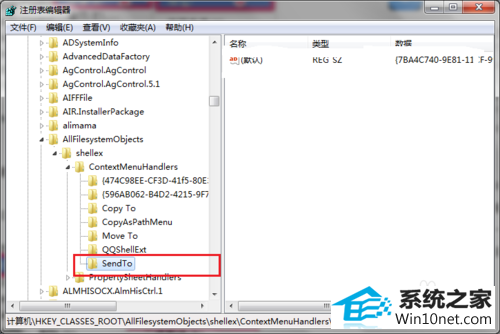
4:第四步将默认值打开,输入“{7BA4C740-9E81-11CF-99d3-00AA004AE837}”内容,点击确定就完成了,再次进行鼠标右键,发送到已经显示出来了,如下图所示:
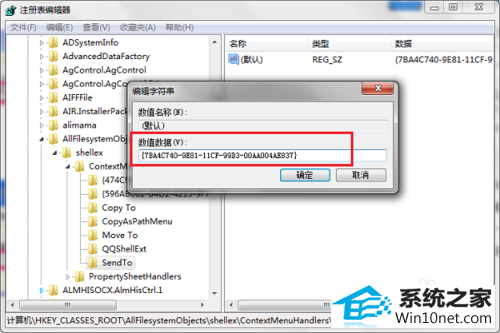
1:第一步在我们的电脑上按win+R键打开运行,输入cmd,进去命令提示符,如下图所示:
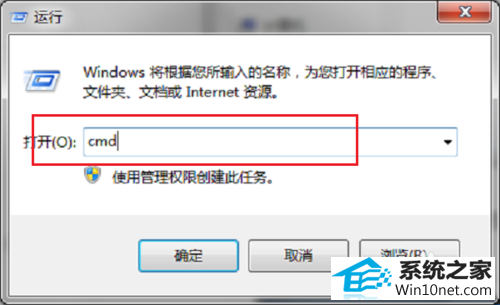
2:第二步进去命令提示符之后,输入“reg add "HKEY_CLAssEs_RooT\AllFilesystemobjects\shellex\ContextMenuHandlers\send To" /ve /d "{7BA4C740-9E81-11CF-99d3-00AA004AE837}" /t REG_sZ /f”内容,按回车键就解决了右键菜单发送到空白的问题,如下图所示:
